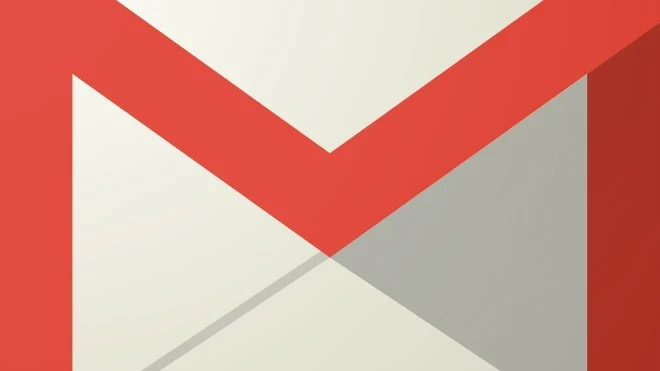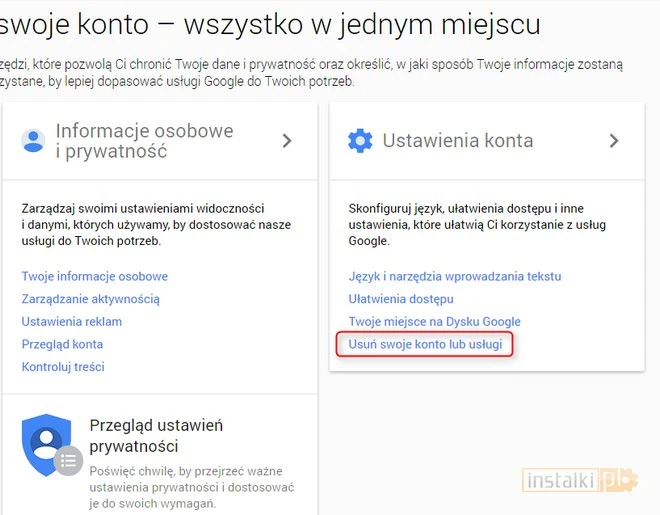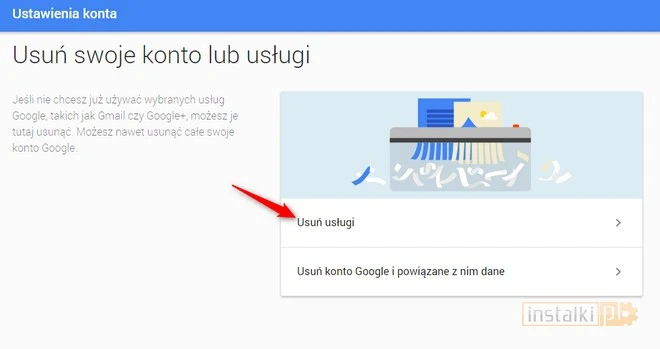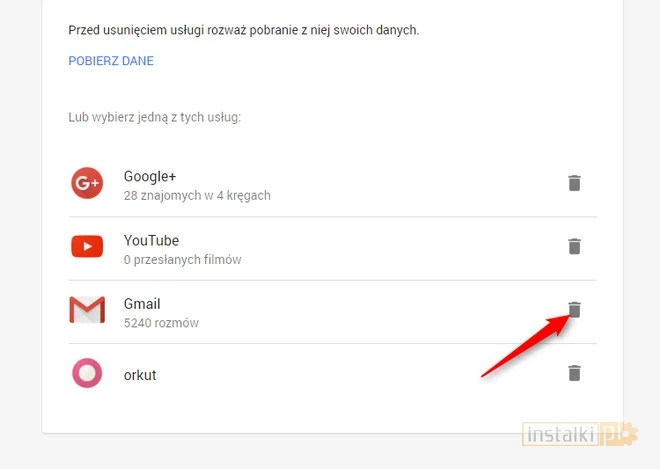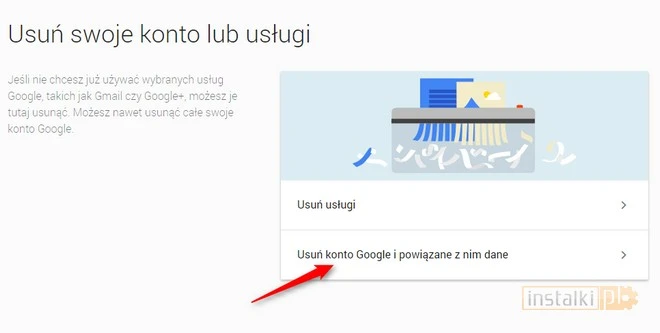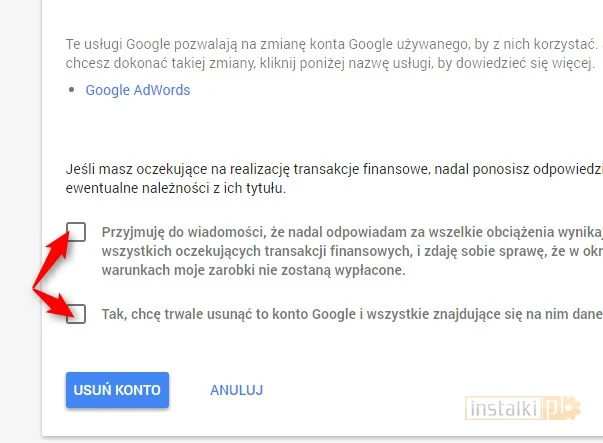Gmail to jedna z najpopularniejszych usług e-mailowych. Jeżeli jednak przenosimy się do innego serwisu i nie chcemy już korzystać z poczty Gmail, warto ją usunąć. Poniżej przedstawiamy, jak tego dokonać. Wyjaśniamy również, jak usunąć konto Google.
Jak usunąć Gmaila?
Przed przystąpieniem do czynności warto zaznaczyć, że usunięcie Gmaila skasuje wszystkie nasze wiadomości e-mail oraz pliki zapisane na poczcie. Nienaruszone pozostaną jednak inne elementy konta Google – historia wyszukiwania, korzystania z YouTube itp.
1. Przechodzimy do panelu Moje konto (wymagane zalogowanie do konta Google). W sekcji ustawienia konta wybieramy „Usuń swoje konto lub usługi”.
2. Klikamy „Usuń usługi”. Konieczne może być ponowne logowanie.
3. Następnie zaznaczamy Gmaila.
Uwaga! Przed usunięciem konta możemy wykonać kopię zapasową wiadomości e-mail. Proces ten wyjaśniamy szczegółowo w osobnym poradniku.
Jak usunąć konto Google?
Oprócz usunięcia Gmaila możemy się również pozbyć całego konta Google. Stracimy jednak dostęp nie tylko do poczty, ale również do plików przechowywanych na Google Drive, historię wyszukiwania, konti YouTube, Google+ i wszystkie inne usługi od Google. Będzie to również mieć wpływ na funkcjonowanie urządzenia z Androidem. Znikną m.in. wszystkie zakupione w Google Play aplikacje, filmy i muzyka.
1. Przechodzimy do sekcji Moje konto. Wybieramy „Usuń swoje konto lub usługi”.
2. Wybieramy „Usuń konto Google i powiązane z nim dane”. Wymagane będzie ponowne zalogowanie się do konta.
3. Przeglądamy wszystkie treści, które zostaną usunięte. Jeżeli jesteśmy zdecydowani, zaznaczamy dwa pola na samym dole, a następnie klikamy „Usuń konto”.
Gotowe! Konto Google zostało usunięte.